Bazıları, yazıcıların yakında tükeneceğini söylüyor. Diğerleri ölü ağaç formatı için nefreti hakkında öfkeli.
Ancak, eğer bir öğrenciyseniz, çalışan bir öğrenciyseniz veya yalnızca basılı kopyaları takdir ediyorsanız, yazıcı evinizde veya iş yerinizde çok önemli bir yer tutar.
Mesele şu ki, bir şeyi basma gereğini fark ettiğinizde mutlaka masaüstü bilgisayarınızda bulunmayabilirsiniz. Bir iPhone veya iPad gibi, iOS cihazınıza daha fazla zaman harcıyorsanız, iyi haberler var: AirPrint adlı yerel bir özellikle cihazınızdan yazıcınıza kablosuz olarak yazdırabilirsiniz.

Yazıcınızı kurun
Yazıcınız AirPrint uyumlu mu?
Her iki durumda da, AirPrint'i kullanabileceksiniz, ancak yazıcınız AirPrint uyumluysa, kurulum daha kolay olacaktır. Bu Apple destek sayfasına gidin ve yazıcınızın uyumlu cihazlardan biri olarak listelenip listelenmediğine bakın.
'Evet' ise, o zaman:
Peki, şanslı değil misin? AirPrint kurulumunuz çok basittir. İOS cihazınızı ve yazıcınızı aynı Wi-Fi ağına bağlayın. Kurulum devam ettiği sürece bitirdiniz.
Bağlantıyı test etmek için yerel Notes uygulamasında bir not açın. Eylem düğmesine (oklu kare) basın ve "Yazdır" ı seçin. Yazıcınız seçilen cihaz olarak görünmelidir. Değilse, Yazıcı alanına dokunun, aygıtınızın taramasına izin verin ve göründüğünde yazıcının adına dokunun.
Yazdır düğmesine basın; notunuz hemen yazıcıya gönderilmelidir. Aktarım hızı, Wi-Fi ağınıza bağlı olarak değişecektir, ancak bunun şaşırtıcı derecede hızlı olduğunu göreceksiniz.
'Hayır' ise, o zaman:
Yazıcınız AirPrint uyumlu değilse, üzülmeyin. İOS aygıtınızı, masaüstünüze bağlı herhangi bir yazıcının AirPrint uyumlu olduğunu düşünmesi için kandıran indirilebilir programlar vardır. Böylece, doğrudan yazıcıyla iletişim kurmak yerine iDevice yerine, önce bilgisayardan geçiyor.
Mac kullanıcıları için HandyPrint kullanılabilirken O'Print, Windows ile uyumludur.
Kurulduktan sonra, program bilgisayarınızda yüklü olan yazıcıların listesini görüntüler. İDevice cihazınızdan yazdırmak istediklerinizi etkinleştirin. Çoğu kullanıcı için bu yalnızca bir yazıcıdır, ancak evde birden fazla yazıcı varsa, hepsini etkinleştirebilirsiniz.
Bağlantıyı test etmek için yerel Notes uygulamasında bir not açın. Eylem düğmesine (oklu kare) basın ve "Yazdır" ı seçin. Yazıcınız seçilen cihaz olarak görünmelidir. Değilse, Yazıcı alanına dokunun, aygıtınızın taramasına izin verin ve göründüğünde yazıcının adına dokunun.
Yazdır düğmesine basın; notunuz hemen yazıcıya gönderilmelidir. Aktarım hızı, Wi-Fi ağınıza bağlı olarak değişecektir, ancak bunun şaşırtıcı derecede hızlı olduğunu göreceksiniz.
Unutmayın: Bu kurulumun çalışması için, bilgisayarınız açık kalmalı ve iOS cihazlarınızla aynı Wi-Fi ağına bağlı kalmalıdır.
AirPrint özellikli uygulamalar

AirPrint kurulumuyla artık iOS aygıtınızda gördüğünüz hemen hemen her şeyi yazdırabilirsiniz. Fotoğraflar, haritalar, Web sayfaları ve hatta üçüncü taraf uygulamalardan gelen içerikler yazıcınıza kablosuz olarak gönderilebilir. İşte kullanışlı AirPrint'e hazır uygulamalardan birkaçı:
- Google Haritalar. Haritaları ve yol tariflerini yazdırın.
- Instapaper. Bir makalenin veya blogun basılı bir kopyasını alın.
- Evernote. Notlarınızdan herhangi biri basılabilir.
- Safari. Tarayıcının üstündeki eylem düğmesini kullanarak web sayfasının tamamını yazdırın.
- Çalışıyorum. Herhangi bir Keynote, Pages ve Numbers'ın kağıt sürümlerini alın.
- Herşey Nasıl Pişirilir. Bu iPad pişirme uygulamasından tarifler ve alışveriş listeleri yazdırın.








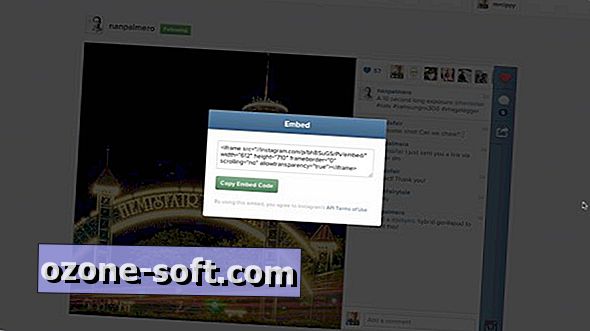




Yorumunuzu Bırakın